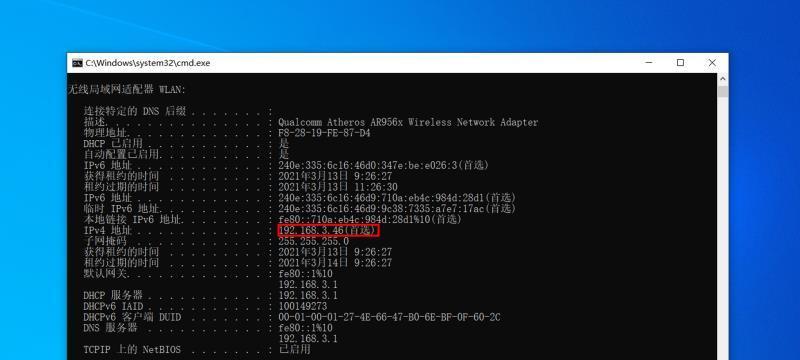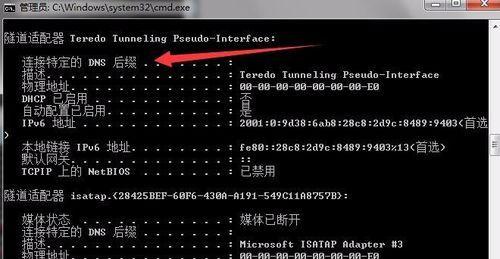在日常使用笔记本电脑上网时,偶尔会遇到DNS(DomainNameSystem)异常的情况,导致无法正常上网。这个问题可能会给我们的工作和生活带来不便。为了帮助大家迅速解决这个问题,本文将提供一些有效的方法来修复笔记本DNS异常,让您重新恢复上网的畅通无阻。
检查网络连接设置
确保您的笔记本电脑已经连接到正确的网络,可以通过以下步骤进行检查:
1.打开“控制面板”,点击“网络和Internet”选项。
2.在“网络和共享中心”下点击“查看网络状态和任务”。
3.在弹出的窗口中,找到当前连接的网络,并确保其状态为“已连接”。
刷新DNS缓存
有时候,笔记本电脑的DNS缓存可能会导致异常,刷新DNS缓存可能解决问题。您可以按照以下步骤来进行操作:
1.打开命令提示符,可以通过快捷键Win+R打开“运行”窗口,输入“cmd”并点击“确定”来打开。
2.在命令提示符窗口中,输入“ipconfig/flushdns”并按下回车键。
3.当显示“WindowsIP配置已成功刷新DNS解析缓存”时,表示DNS缓存已成功刷新。
更换DNS服务器地址
如果刷新DNS缓存无法解决问题,尝试更换DNS服务器地址可能是一个有效的解决方法。以下是具体步骤:
1.在控制面板中,点击“网络和Internet”选项,再点击“网络和共享中心”。
2.在左侧导航栏中,点击“更改适配器设置”。
3.找到当前连接的网络适配器,右键点击并选择“属性”。
4.在弹出的窗口中,双击“Internet协议版本4(TCP/IPv4)”。
5.在下方的对话框中选择“使用下面的DNS服务器地址”,并填入可靠的公共DNS服务器地址(如谷歌的8.8.8.8和8.8.4.4)。
6.点击“确定”保存设置,然后重新启动电脑。
检查防火墙设置
有时候防火墙设置会阻止笔记本电脑的网络连接,导致DNS异常。您可以按照以下步骤检查防火墙设置:
1.打开控制面板,点击“系统和安全”选项。
2.在“WindowsDefender防火墙”下,点击“允许应用或功能通过WindowsDefender防火墙”。
3.点击“更改设置”,确保“对于所有网络连接都允许”的选项被勾选。
重置网络适配器
重置网络适配器可能会清除任何可能导致DNS异常的问题。您可以按照以下步骤进行操作:
1.打开命令提示符,输入“netshwinsockreset”并按下回车键。
2.当显示“已成功地重置Winsock目录”时,表示重置成功。
3.重新启动电脑以使更改生效。
修复网络故障
有时候网络故障也会导致笔记本无法上网,您可以尝试以下方法来修复网络故障:
1.检查网线或Wi-Fi连接是否正常连接到笔记本电脑。
2.重启路由器和调制解调器,并等待几分钟后再次尝试连接。
3.检查其他设备是否可以正常上网,以确定问题是否出在笔记本电脑上。
更新驱动程序
过时的驱动程序有时会导致网络连接问题,因此更新驱动程序可能有助于解决DNS异常。您可以按照以下步骤更新驱动程序:
1.打开设备管理器,可以通过快捷键Win+R打开“运行”窗口,输入“devmgmt.msc”并点击“确定”来打开。
2.在设备管理器中找到网络适配器,并展开它。
3.右键点击网络适配器,选择“更新驱动程序软件”。
4.选择自动搜索更新的选项,然后等待驱动程序更新完成。
使用系统还原
如果以上方法都无效,您可以尝试使用系统还原将笔记本电脑恢复到以前的状态,可能可以解决DNS异常问题。请按照以下步骤进行操作:
1.打开“控制面板”,点击“系统和安全”选项。
2.在“系统”下点击“系统保护”。
3.在弹出的窗口中,点击“系统还原”。
4.选择一个恢复点,并按照提示进行还原。
联系网络服务提供商
如果经过以上方法仍然无法解决DNS异常问题,建议您联系您的网络服务提供商,向他们报告问题并寻求进一步的技术支持。
参考其他网络资源
互联网上有许多关于修复DNS异常问题的资源和教程,您可以搜索一些相关的论坛或技术支持网站,寻找其他可能适用的解决方法。
清理病毒和恶意软件
某些病毒和恶意软件也可能导致DNS异常,您可以运行安全软件来扫描和清理您的电脑。
检查硬件故障
如果以上方法都无效,有可能是硬件故障导致DNS异常。您可以联系专业的电脑维修人员进行检查和修复。
避免使用无效的DNS服务器
有时候,一些不稳定或无效的DNS服务器也会导致DNS异常。您可以在网络设置中手动设置可靠的公共DNS服务器地址,以避免使用无效的DNS服务器。
定期更新操作系统和安全软件
定期更新操作系统和安全软件可以帮助您保持笔记本电脑的安全性和稳定性,减少DNS异常的发生频率。
笔记本电脑的DNS异常问题可能会给我们的生活和工作带来不便,但通过检查网络连接设置、刷新DNS缓存、更换DNS服务器地址等方法,我们可以迅速解决这个问题。如果以上方法都无效,建议联系网络服务提供商或专业维修人员寻求进一步的帮助。定期更新操作系统和安全软件以及避免使用无效的DNS服务器也可以帮助我们减少DNS异常的发生频率。最重要的是保持耐心和冷静,相信问题一定会得到解决。